آموزش کامل نحوه نصب کنترل پنل Webmin بر روی Ubuntu 20.04
اکثر وظایف مدیریت سیستم معمولا در ترمینال سیستم عامل های لینوکسی انجام می شود. این وظایف شامل ایجاد کاربران، اجرای به روز رسانی ها و تغییر فایل های پیکربندی و موارد دیگر می شوند. کار کردن دائمی روی ترمینال می تواند خسته کننده باشد. نرم افزار Webmin یک ابزار مدیریت وب منبع باز است که به کاربران اجازه می دهد به راحتی سرور ها را نظارت و مدیریت کنند. ما در این مقاله به شما نحوه نصب کنترل پنل Webmin را روی سیستم عامل ubuntu 20.04 آموزش خواهیم داد.
برخی از کارهایی که می توانید با Webmin (وبمین) انجام دهید عبارتند از:
- افزودن و حذف کاربران در سیستم
- تغییر رمز عبور کاربران
- نصب، به روز رسانی و حذف بسته های نرم افزاری
- راه اندازی فایروال
- پیکربندی فضای دیسک برای مدیریت فضای استفاده شده توسط سایر کاربران
- ایجاد هاست مجازی (در صورت نصب وب سرور)
در این مقاله نگاهی می اندازیم به اینکه چگونه می توانید Webmin را روی ubuntu 20.04 و اوبونتو 18.04 نصب کنید تا بتوانید سیستم خود را به طور یکپارچه مدیریت کنید.
مرحله 1: سیستم را به روز کنید و بسته های مورد نیاز را نصب کنید
برای شروع نصب وبمین، توصیه میشود لیست پکیج های خود را به شرح زیر بهروزرسانی کنید:
$ sudo apt updateعلاوه بر این، پکیج های پیش نیاز را مطابق دستور زیر نصب کنید.
$ sudo apt install wget apt-transport-https software-properties-common
مرحله 2: کلید مخزن Webmin را وارد کنید
پس از بهروزرسانی سیستم و نصب بستهها، میخواهیم کلید Webmin GPG را مطابق شکل اضافه کنیم.
$ wget -q http://www.webmin.com/jcameron-key.asc -O- | sudo apt-key add -
در مرحله بعد نصب این کنترل پنل هاست روی ubuntu، باید مخزن Webmin را مطابق شکل به فایل فهرست منابع اضافه کنید.
$ sudo add-apt-repository "deb [arch=amd64] http://download.webmin.com/download/repository sarge contrib"
دستور بالا همچنین لیست های پکیج های سیستم را آپدیت می کند.
مرحله 3: Webmin را در ubuntu نصب کنید
در این مرحله، Webmin را با استفاده از مدیریت پکیج APT نصب خواهیم کرد. دستور زیر را تایپ کرده و اجرا کنید:
$ sudo apt install webmin
هنگامی که از شما خواسته شد، برای ادامه نصب Webmin، کلید Y را بزنید.
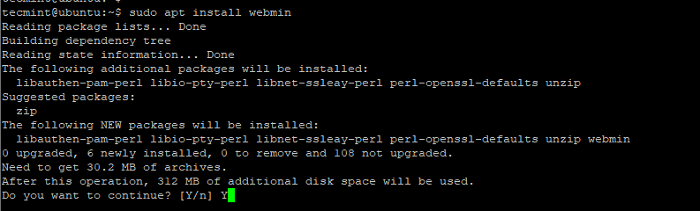
متن زیر تأیید می کند که نصب Webmin با موفقیت انجام شده است.
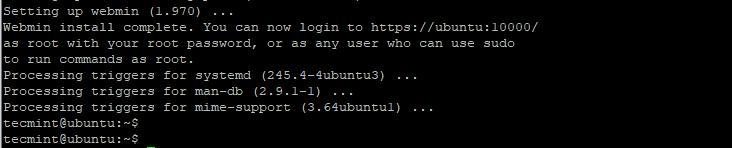
پس از نصب، سرویس Webmin به طور خودکار شروع به کار می کند. این را می توان با اجرای این دستور تأیید کرد.
$ sudo systemctl status webmin
اگر دستور بالا را تایپ کرده و اجرا کنید، متن زیر برای شما به نمایش در می آید.
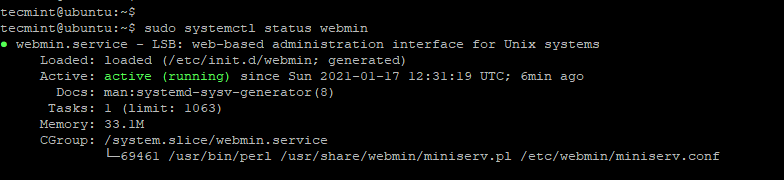
خروجی بالا تأیید می کند که وب مین راه اندازی شده و اجرا می شود.
مرحله 4: پورت Webmin را در فایروال اوبونتو باز کنید
به طور پیش فرض، کنترل پنل Webmin روی پورت TCP 10000 نصب می شود. اگر فایروال UFW فعال باشد، باید این پورت را باز کنید. برای انجام این کار، دستور زیر را اجرا کنید:
$ sudo ufw allow 10000/tcp
در مرحله بعد، حتما فایروال را دوباره بارگذاری کنید.
$ sudo ufw reload
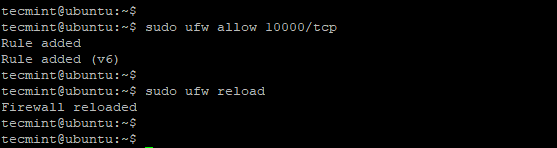
مرحله 5: دسترسی به Webmin در اوبونتو
در نهایت، برای دسترسی به وبمین، مرورگر خود را راه اندازی کرده و آدرس زیر را جستجو کنید:
https://server-ip:10000/
با جستجوی آدرس با پیام هشداری مبنی بر خصوصی نبودن اتصال مواجه خواهید شد، اما نگران نباشید. این به این دلیل است که Webmin دارای یک گواهی SSL پیش فرض است که توسط CA تأیید نشده است. برای پیمایش این اخطار، به سادگی روی دکمه «پیشرفته» کلیک کنید و مراحل نصب Webmin در ubuntu را پشت سر بگذارید.
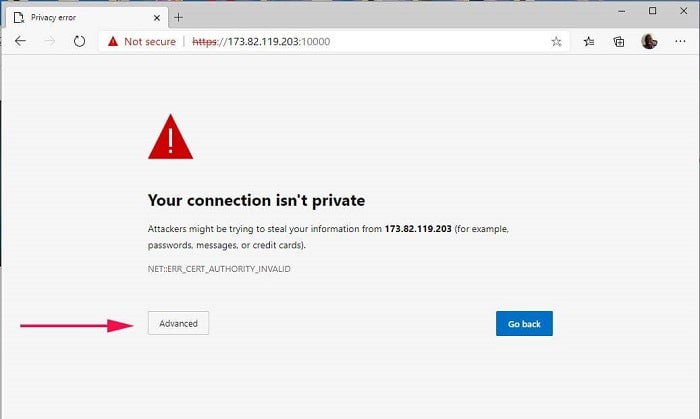
در مرحله بعد، همانطور که نشان داده شده است، روی پیوند ‘Continue to server-IP’ کلیک کنید.
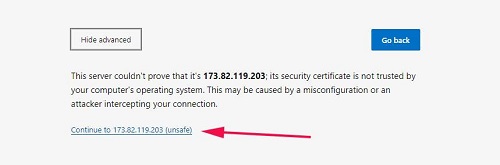
این یک صفحه ورود به سیستم را نشان می دهد که در زیر نمایش داده شده است. مشخصات خود را وارد کنید و روی دکمه “ورود به سیستم” کلیک کنید.
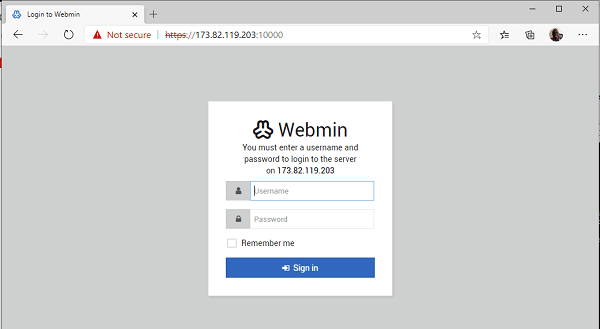
داشبوردی که در زیر نشان داده شده است به شما نمایش داده می شود که نمای کلی از معیارهای کلیدی سیستم مانند استفاده از CPU و RAM و همچنین سایر جزئیات سیستم مانند نام میزبان، سیستم عامل، زمان به کارگیری سیستم و غیره را ارائه می دهد.
در قسمت سمت چپ لیستی از گزینه ها وجود دارد که به شما امکان دسترسی به عملکرد های مختلف سرور را می دهد. از اینجا می توانید لیستی از وظایف مدیریت سیستم را همانطور که قبلا در مقدمه بحث شد انجام دهید.
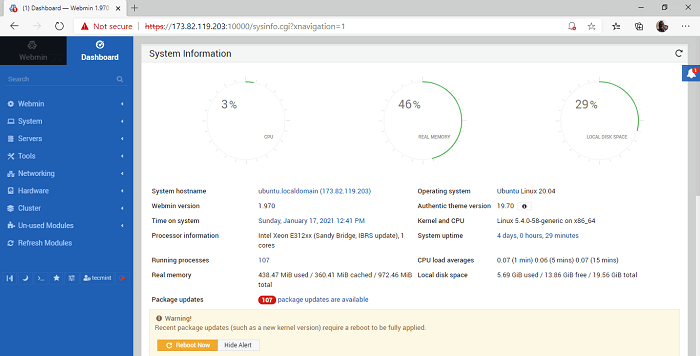
ما webmin را با موفقیت در Ubuntu 20.04 نصب کردیم.
منبع: tecmint.com




